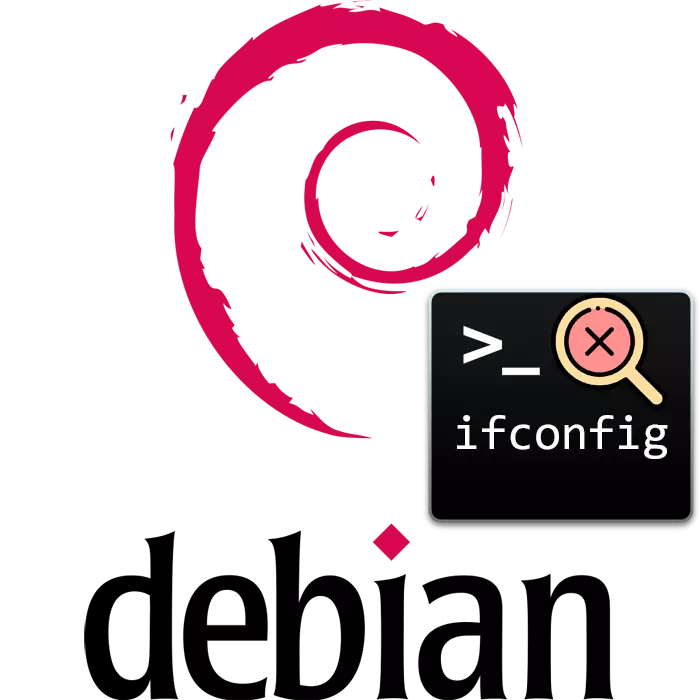
Lệnh ifconfig được sử dụng trong các hệ điều hành Linux để tùy chỉnh mạng hoặc xem thông tin về nó. Trong phân phối Debian 9, cô cũng tham dự trước đó, nhưng sau đó đã quyết định thay thế công cụ này với các tiện ích khác, phù hợp hơn cho thủ tục này. Tuy nhiên, bây giờ không có gì ngăn bạn trả lại lệnh này cho hệ thống và tiếp tục sử dụng nó, bạn chỉ cần thực hiện quy trình để cài đặt thông thường của thành phần này.
Tôi sửa lỗi "ifconfig: Đội không được tìm thấy"
Nếu bạn cố gắng kích hoạt lệnh trong "thiết bị đầu cuối", bạn gặp lỗi "ifconfig: lệnh không tìm thấy", thì phần mềm chịu trách nhiệm cho lệnh này bị thiếu trong hệ thống. Hôm nay chúng tôi muốn chỉ ra không chỉ phương pháp sửa chữa vấn đề này mà còn để nói về một phiên bản thay thế mới hơn thay thế ifconfig. Hãy bắt đầu với phân tích cú pháp từng bước theo cách đầu tiên.Phương pháp 1: Thêm tiện ích ifconfig
Những người dùng được sử dụng để tham gia vào lệnh này, phương pháp này có vẻ tối ưu. Công cụ ifconfig hoàn toàn không bị xóa, nó chỉ đơn giản là vắng mặt trong tập hợp các ứng dụng hệ thống tiêu chuẩn và bạn có thể thêm nó bằng cách làm theo các hướng dẫn sau:
- Đầu tiên, chúng tôi khuyên bạn nên đảm bảo rằng ifconfig không có sẵn. Chạy thiết bị đầu cuối cổ điển bằng bất kỳ tùy chọn thuận tiện.
- Gửi quyền Superuser không đổi bằng cách viết SU -.
- Chỉ định mật khẩu từ quyền truy cập root và mong đợi sự xuất hiện của một hàng đầu vào mới.
- Ở đây chỉ cần nhập ifconfig và nhấp vào phím Enter.
- Nếu vẫn còn thông báo về sự vắng mặt của một lệnh trong hệ thống, hãy đặt tập hợp các thành phần Công cụ Net bằng cách nhập apt cài đặt Net-Tools.
- Mong đợi việc bổ sung thêm và thiết lập các thư viện mới.
- Sau khi hoàn thành việc cài đặt, một lần nữa thực hiện ifconfig để đảm bảo sự thành công của hoạt động.
- Tìm hiểu thêm thông tin về các quy tắc của tiện ích được sử dụng sẽ giúp chuỗi ifconfig - trợ giúp.
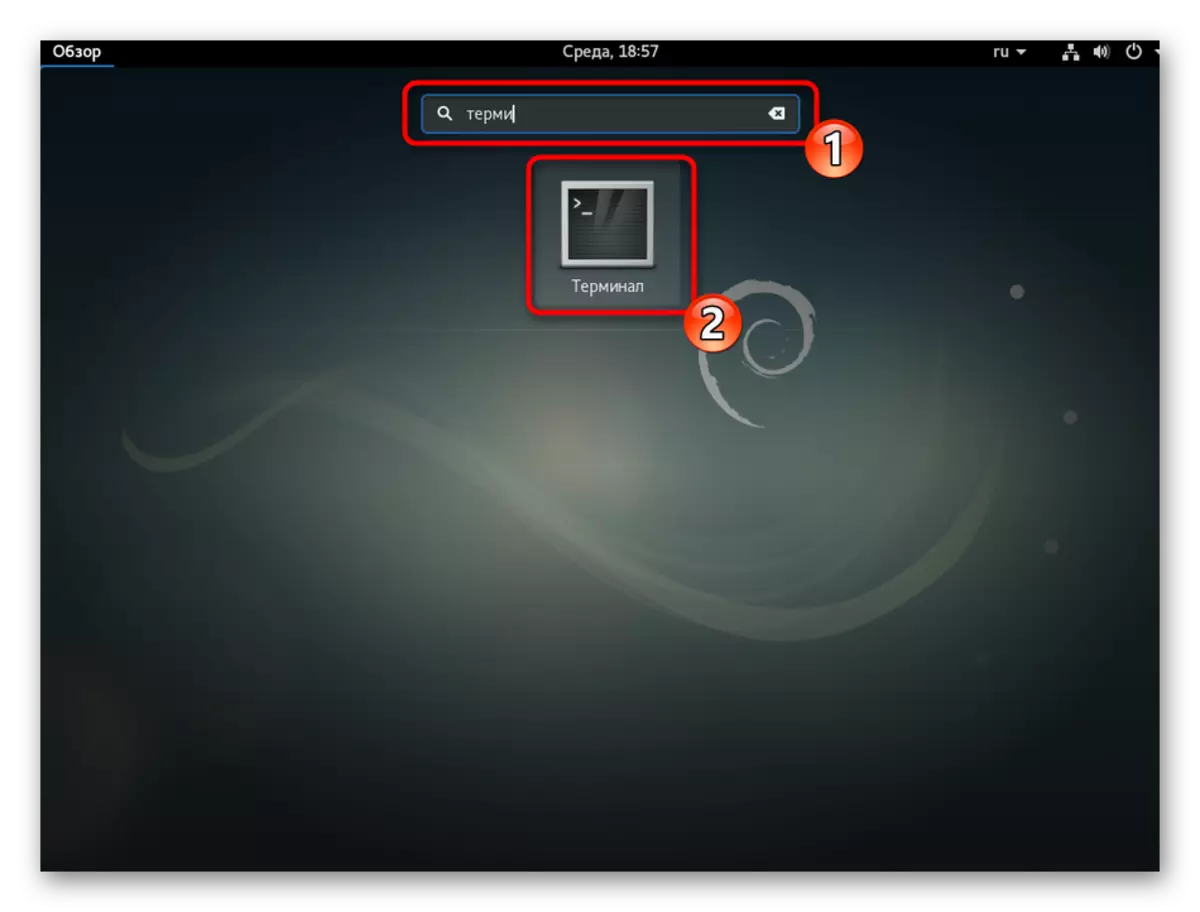
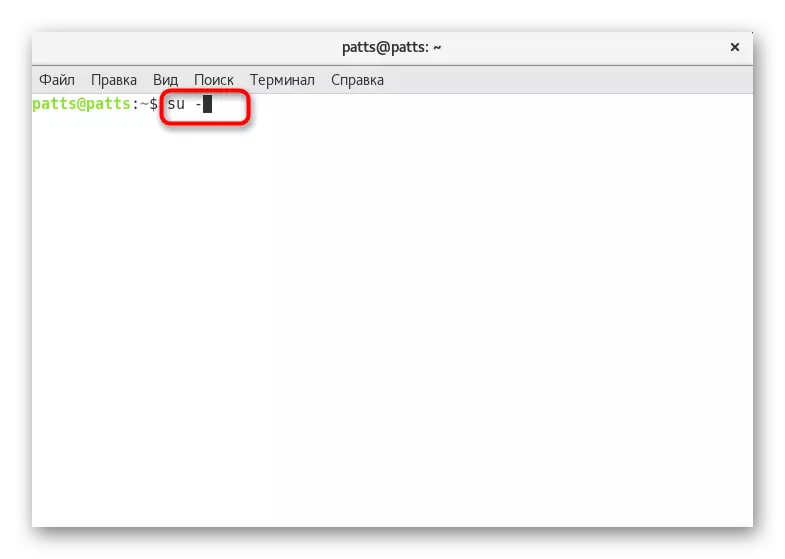
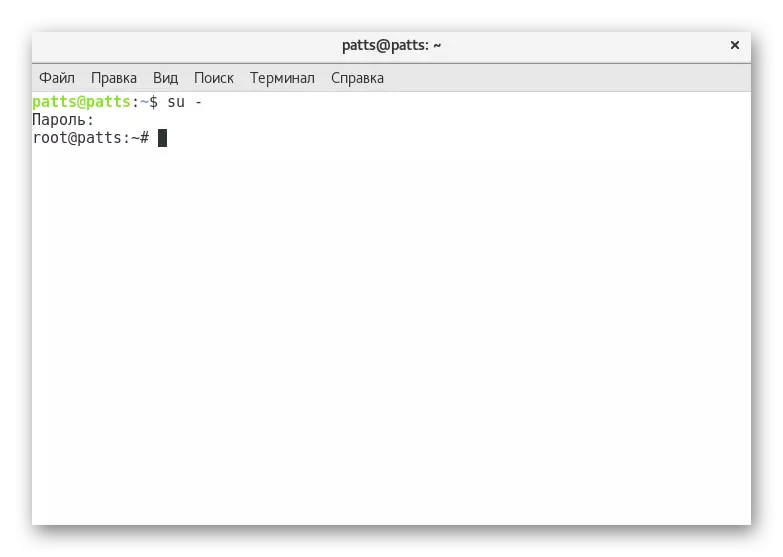
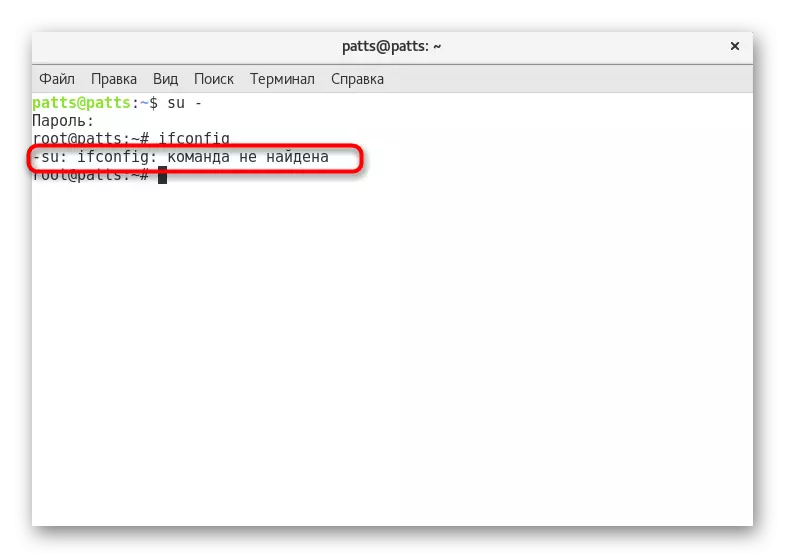
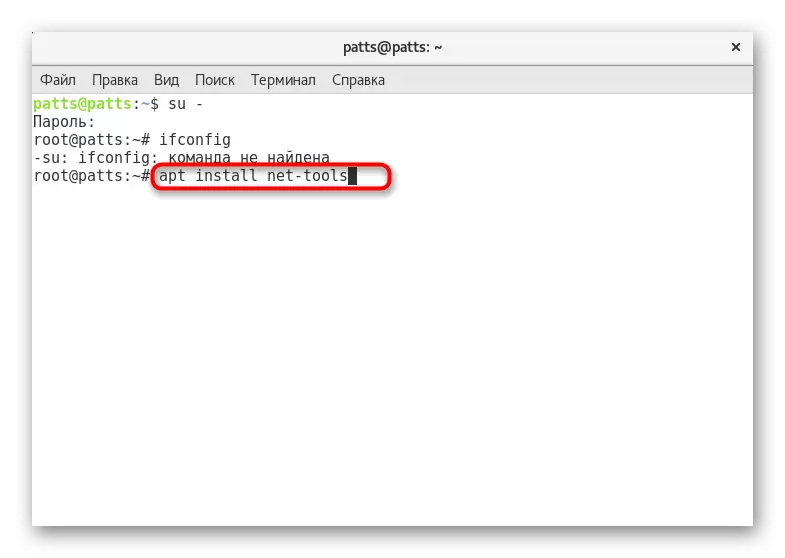
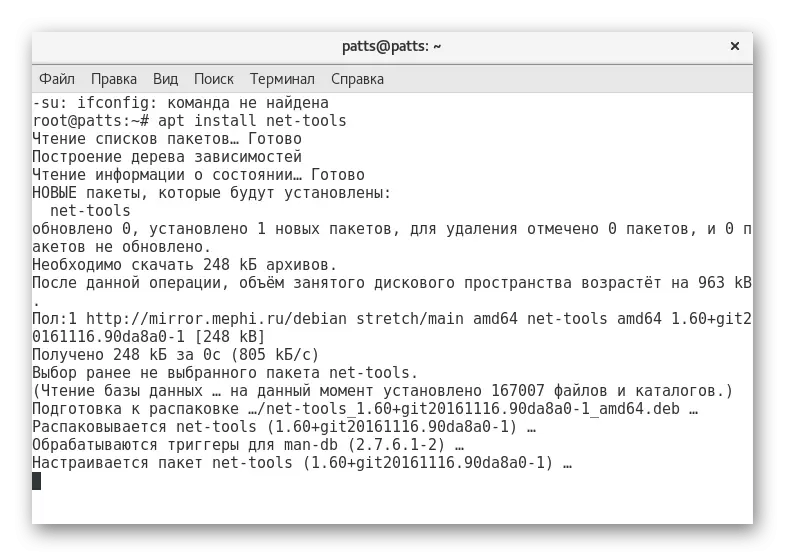
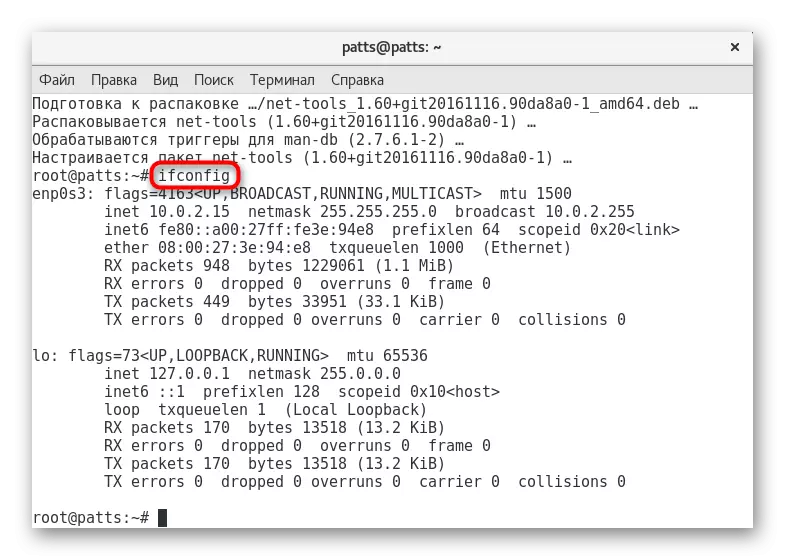
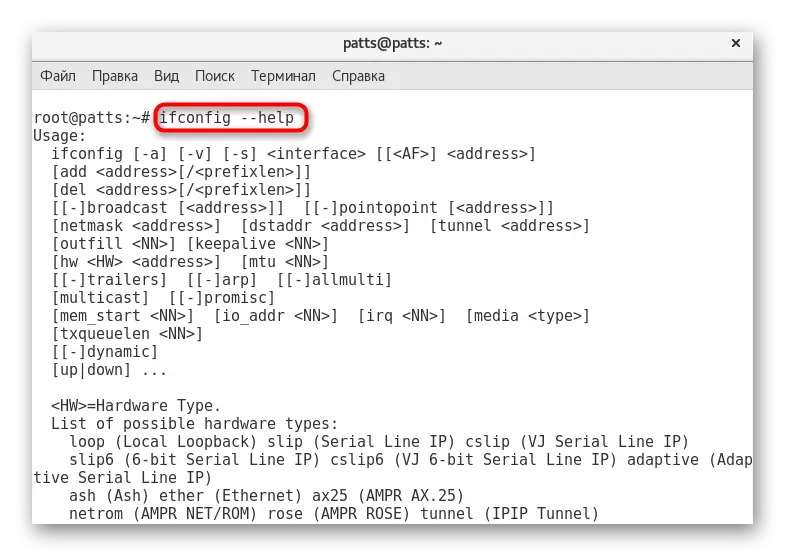
Bây giờ bạn đã quen thuộc với phương pháp trả lại tiện ích tiêu chuẩn trước đó cho hệ điều hành Debian 9. Tuy nhiên, đáng để hiểu rằng một công cụ tiện lợi hơn đã đến để thay thế nó, điều này có ý nghĩa đối phó với anh ta và để lại những thói quen cũ.
Phương pháp 2: Sử dụng Đội IP
Có một số lý do mà lệnh ifconfig đã được ip thay thế theo cấu hình hệ điều hành tiêu chuẩn trên Kernel Linux. Đầu tiên, nó không cho phép tùy chỉnh hệ thống điều khiển giao thông, hoạt động không chính xác với một số thiết bị, không hiển thị địa chỉ phần cứng của chúng và không cho phép tạo các thiết bị mạng TUN / TAP. Tất cả những thiếu sót này đã được sửa chữa và cải tiến, nhưng đã được nhập vào chức năng IP. Ví dụ: bạn có thể xem thông tin cơ bản trên giao diện bằng cách nhập ip a.
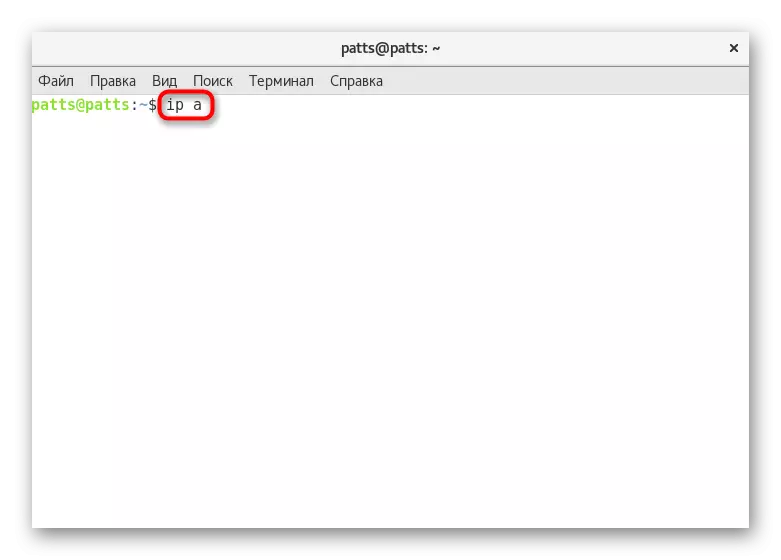
Phát hành trong thiết bị đầu cuối sau khi kích hoạt lệnh trên sẽ tương ứng với một lệnh sẽ được hiển thị trong ifconfig, nhưng với một số dữ liệu bổ sung. Thông tin bổ sung về Giao thức IPv4 có được thông qua IP -4 A và IPv6 - IP -6 A. Vẫn còn cơ hội để có được dữ liệu trên một giao diện cụ thể, đối với IP được giới thiệu này, WLAN0, và danh sách các giao diện làm việc được hiển thị sau khi liên kết IP LS.
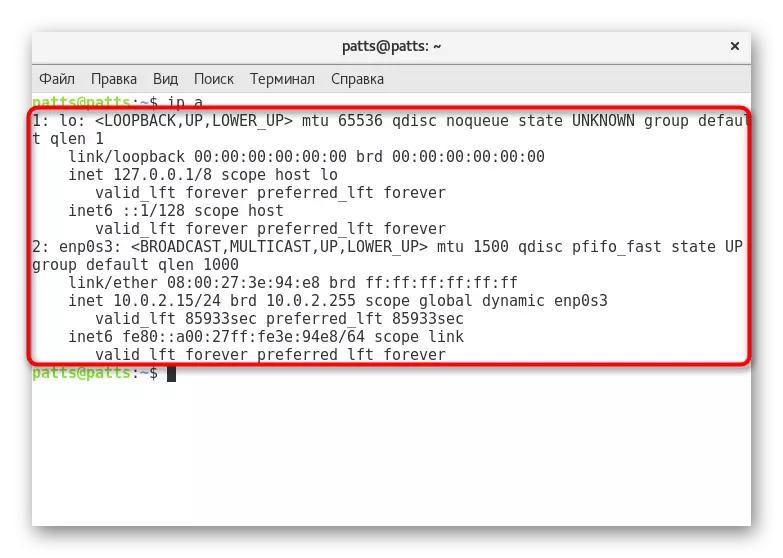
Một trong những nhiệm vụ chính khi thiết lập mạng luôn được coi là quy trình để gán một địa chỉ địa phương cụ thể cho một giao diện cụ thể. Khi sử dụng tiện ích cũ, dòng đầu vào trông như thế này: ifconfig eth0 192.168.1.101, nhưng trong một phiên bản mới, người dùng sẽ cần nhập ip A Thêm 192.168.1.101/255.255.255.0 dev eth0, hãy chắc chắn chỉ ra Mặt nạ mạng con. Hãy chú ý đến việc giảm khả năng của IP A Thêm 192.168.1.101/24 dev eth0.
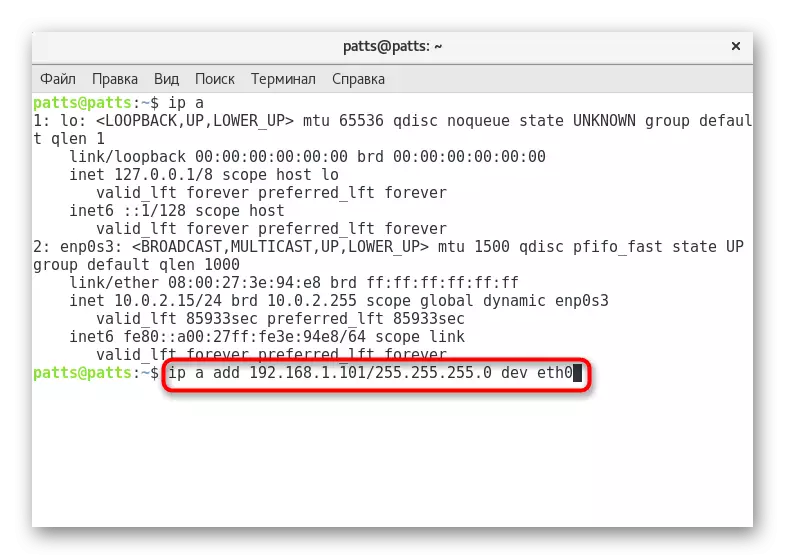
Nếu nhu cầu gán giao diện cho địa chỉ IP biến mất, một chuỗi như vậy sẽ dễ dàng bị xóa. Chỉ cần chỉ định IP A del 192.168.1.101/24 eth0, và nếu cần thiết phải làm sạch toàn bộ danh sách các kết nối, tốt hơn là sử dụng ip -s -s -s-a f đến 192.168.1.0/24 ngay lập tức.
Lệnh IP cũng xác định quản lý bảng định tuyến. Bảng định tuyến được gọi là danh sách các đường dẫn mạng nhằm xác định tuyến đường tốt nhất để truyền gói mạng. Bạn có thể làm quen với tất cả các bảng có sẵn.
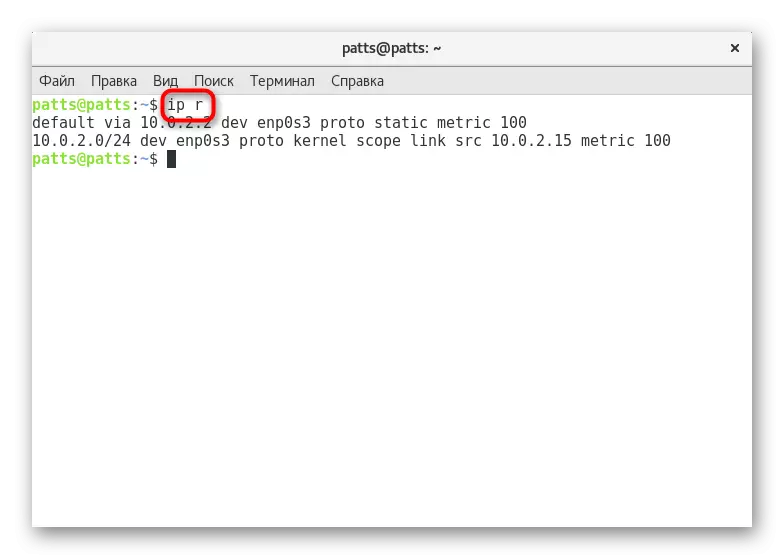
Trong các tình huống bạn cần chuyển hướng giao thông thủ công, tốt hơn là sử dụng lệnh IP với các đối số nhất định. Sau đó, chuỗi sẽ tìm ra sự xuất hiện, ví dụ Tuyến IP thêm 192.168.5.0/22 dev eth0. Tuyến đường được cài đặt cũng dễ dàng bị xóa qua tuyến IP del 192.168.5.0/24 dev eth0.
Nhờ hai cách trên, bây giờ bạn biết cách bạn không thể khôi phục công việc của lệnh ifconfig trong hệ điều hành Debian 9, nhưng cũng là những gì thay thế tốt cho tiện ích lỗi thời này. Sử dụng một công cụ mới hoặc trở về cũ - chỉ để giải quyết bạn.
